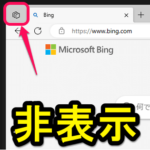
WindowsでEdgeを起動すると左上にワークスペースアイコンが… ワークスペースを使わない、邪魔と感じる場合は消すことができる
最終更新 [2024年8月20日]
\\どうかフォローをお願いします…//
< この記事をシェア >
Edgeブラウザの左上に表示される「ワークスペース」のアイコンを非表示にする方法です。
Windowsの純正ブラウザ「Edge」
現在はChromeベースでWindows 10/11を使っている人はEdgeをメインブラウザとして利用している人も多いと思います。
そんなEdgeの上部のタブバーの左にいつからか「ワークスペース」のアイコンが表示されるようになりました。
Edgeでワークスペースを利用しない自分にとってはマジで不要で邪魔…
ということで自分のEdgeの左上からワークスペースを消してみました。
同じようにタブバーにワークスペースはいらないと感じている人は消してみてください。
この記事では、WindowsのEdgeブラウザの左上に表示される「ワークスペース」のアイコンを非表示にする方法を紹介します。
【Windows】Edgeブラウザのタブバー(左上)に表示されるワークスペースのアイコンを非表示にする方法
クリックすると「Edgeワークスペース」と表示されるアイコンが邪魔なので消してみた
左上に表示されているワークスペースのアイコンをクリックすると↑のように「ワークスペースを使用してブラウジングアクティビティを整理し、他のユーザーと共有してシームレスな共同ブラウジングを実現しましょう」と表示されます。
たしかに便利な機能だとは思いますが、自分の場合は特に他の人と共同で作業することもなくワークスペース自体を使わないのでアイコンが邪魔と感じました。
Edgeワークスペースアイコンを非表示にする手順
Edgeを起動します。
メニューボタンからメニューを開き「設定」を選択します。
Edgeの設定が開きます。
左のメニューで「外観」を選択します。
Edgeの外観のカスタマイズ設定が開きます。
右の画面を下にスクロールします。
「ワークスペースの表示」という設定を確認します。
この設定が↑のようにオンになっている場合は、Edgeのタブバー(左上)にワークスペースのアイコンが表示されます。
自分のようにタブバーにはワークスペースのアイコンが不要という場合は「ワークスペースの表示」の設定をオフに変更します。
オフに変更した瞬間に設定が適用され、タブバーからワークスペースのアイコンが消えます。
Edgeのタブからワークスペースが消えてスッキリ
個人的には非表示の方がスッキリして好み
↑はワークスペースのアイコンを非表示にした状態のEdgeです。
個人的には、左上にスペースのアイコンはない方がタブバーがスッキリして好みです。
Edgeをよく利用する人で自分と同じようにワークスペースのアイコンが邪魔と感じている人は、紹介した手順でアイコンを非表示にしてみてください。
ちょっとEdgeでのブラウジングが快適になるかもしれません。
< この記事をシェア >
\\どうかフォローをお願いします…//
この【Windows】Edgeのタブ左上の「ワークスペース」アイコンを非表示にする方法の最終更新日は2024年8月20日です。
記事の内容に変化やご指摘がありましたら問い合わせフォームまたはusedoorのTwitterまたはusedoorのFacebookページよりご連絡ください。
























